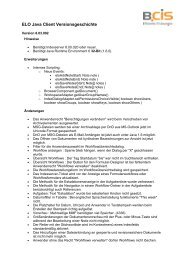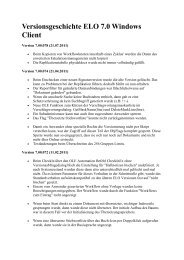Downloads
Downloads
Downloads
Sie wollen auch ein ePaper? Erhöhen Sie die Reichweite Ihrer Titel.
YUMPU macht aus Druck-PDFs automatisch weboptimierte ePaper, die Google liebt.
ELOenterprise ® ELO Digital Office GmbH<br />
1 Virtuelle Baumansicht in der Suche<br />
In der Suchansicht konnte die Trefferliste seit langer Zeit in einer Baumansicht dargestellt werden. Diese Ansicht<br />
wurde aus der Ablagestruktur der Treffer ermittelt. Neu ist die konfigurierbare virtuelle Baumansicht in der<br />
Suche. Dabei wird nicht die reale Ordnerstruktur angezeigt sondern eine dynamische Struktur, welche sich aus<br />
der Verschlagwortung der Dokumente der Trefferliste ergibt. Hierzu werden in einer hierarchischen Anordnung<br />
die Inhalte unterschiedlicher Indexzeilen verwendet, analog zu den Pivot Tabellen im Excel.<br />
Pro Verschlagwortungsmaske kann sich der Anwender mehrere unterschiedliche Ansichten konfigurieren,<br />
darüber hinaus können auch Ansichten für eine Dokumententypübergreifende Suche angelegt werden. Bei der<br />
Umschaltung aus der normalen Listenansicht in die Baumansicht erhält der Anwender eine Auswahlliste der<br />
verfügbaren Strukturen. Hier kann er sich auch zusätzliche eigene Aufteilungen anlegen oder bestehende<br />
bearbeiten.<br />
Nach dem Klick auf die Baumansicht erscheint die Auswahlliste. Hier wird dann auf „Neu“ geklickt und man<br />
kann sich eine erste virtuelle Ansicht definieren:<br />
Nach der Bestätigung erscheint diese Ansicht in der Auswahlliste.<br />
ELO Digital Office GmbH, Entwicklungsdokumentation Seite 1 von 7
ELOenterprise ® ELO Digital Office GmbH<br />
Wenn der Anwender diese Ansicht auswählt, erhält er die passende Baumdarstellung:<br />
Die virtuelle Baumansicht kann auch per Skript nachbearbeitet werden. Hierzu wird genauso wie bei der normalen<br />
Baumansicht das Standardskript ELO_SEARCHTREE aufgerufen. In der normalen Baumansicht mit<br />
ActionKey 1, in der virtuellen Baumansicht mit ActionKey 2.<br />
Zudem kann die virtuelle Baumansicht per Skript aktiviert werden. Hierfür steht der OLE-Automation Befehl<br />
SelectTreePathEx zur Verfügung. Dieser Befehl erhält zwei Parameter: den Pfad, der aufgeblättert werden soll<br />
(er kann leer bleiben, dann verbleibt der Baum in der Standarddarstellung) und der Definition für eine virtuelle<br />
Ansicht.<br />
Beispiel – Emails werden nach Absender und Empfänger strukturiert:<br />
Set Elo = CreateObject("ELO.professional")<br />
call Elo.SelectTreePathEx("", "MailVonAn|2:1,0,1,-1,-1,-1")<br />
Der Text mit der Definition beginnt mit dem Namen „MailVonAn“. Danach folgt ein Pipe-Symbol als Trenner,<br />
die Nummer der Ablagemaske („2“) und ein Doppelpunkt als weiterer Trenner mit der nachfolgenden Information,<br />
ob leere Indexeinträge aufgefüllt werden sollen (0 oder 1 im Beispiel „1“). Durch Komma getrennt folgen<br />
nun die Nummern der Indexzeilen. Es müssen immer genau 5 Einträge sein, nicht verwendete Indexzeilen<br />
werden durch ein „-1“ gekennzeichnet.<br />
ELO Digital Office GmbH, Entwicklungsdokumentation Seite 2 von 7
ELOenterprise ® ELO Digital Office GmbH<br />
Für eine maskenübergreifende Darstellung wird die Pseudo-Maskennummer 9998 verwendet. Bei den Indexzeilen<br />
wird dann keine Zeilennummer sondern der Gruppenname der Zeile eingetragen.<br />
Über diese Skriptsteuerung kann man sich unterschiedliche virtuelle Darstellungen auf Anwenderdefinierte<br />
Schaltflächen legen und somit schnell von einer Ansicht in eine andere Ansicht wechseln. Eine ungültige Definition<br />
führt zur Anzeige der normalen Baumsicht über die Ablagestruktur.<br />
2 Kopieren der Verschlagwortungsinformation mit -C<br />
Wenn in der Suchansicht Einträge selektiert sind und der Anwender die Taste -C drückt oder die<br />
Funktion „Kopieren“ über das Hauptmenü aufruft, dann wird die aktuelle Verschlagwortungsinformation in das<br />
Windows Clipboard kopiert.<br />
Von hier aus kann sie dann per -V oder „Einfügen“ in eine andere Anwendung übernommen werden.<br />
ELO Digital Office GmbH, Entwicklungsdokumentation Seite 3 von 7
ELOenterprise ® ELO Digital Office GmbH<br />
Das funktioniert auch in der Archivansicht, wenn in der Liste auf der rechten Seite eines oder mehrere Dokumente<br />
selektiert wurden. Dabei ist zu beachten, dass die Indexzeileninformation nur vorhanden ist, wenn der<br />
Anwender die Quickinfo Funktion aktiviert hat bzw. in der Suchansicht die Mehrspaltenanzeige aktiviert hat.<br />
3 Zusätzliche Reportinformation zu den Haftnotizen und Annotations<br />
In der Vergangenheit wurde beim Einfügen von Haftnotizen oder Annotations nur eine kurze Information über<br />
die Aktion in den Report aufgenommen.<br />
Ab der Version 7.00.032 steht hier auch der Anfang des Textes (soweit verfügbar) und die interne Note-Id (zu<br />
Kontrollzwecken) sowie der Typ der Annotation. Bei persönlichen Haftnotizen wird der Text nicht mit in Report<br />
aufgenommen, da dieser auch von anderen Personen als dem Eigentümer eingesehen werden kann.<br />
ELO Digital Office GmbH, Entwicklungsdokumentation Seite 4 von 7
ELOenterprise ® ELO Digital Office GmbH<br />
4 Gesperrte Anwender in der Anwenderverwaltung<br />
In der Baumansicht der Anwenderverwaltung gibt es nun einen eigenen Zweig für die gesperrten Anwender.<br />
Es ist nun also auf Anhieb sichtbar, welcher Anwender gesperrt ist oder nicht.<br />
5 Haftnotiz bearbeiten<br />
Im Editor für die Haftnotizen wird nun in der Fußzeile der Eigentümer und das Erstelldatum angezeigt.<br />
ELO Digital Office GmbH, Entwicklungsdokumentation Seite 5 von 7
ELOenterprise ® ELO Digital Office GmbH<br />
6 Workflowknoten delegieren<br />
Beim Delegieren eines Workflowknotens der einer Gruppe oder einer Vertretung zugeordnet ist, kann der<br />
Anwender nun optional den Knoten automatisch annehmen. Ob das gewünscht ist oder nicht hängt davon ab,<br />
wer am Ende der Unterverarbeitung benachrichtig werden soll: der Anwender oder die Gruppe. Bei persönlichen<br />
Terminen wird die Auswahl nicht angeboten.<br />
7 Dateitransfer per CopyExe<br />
Beim Synchronisieren des Postboxverzeichnis wird nun während des <strong>Downloads</strong> ein temporärer Dateiname<br />
verwendet. Andernfalls können beim Programmabbruch unvollständige Dateien im Zielverzeichnis zurück<br />
bleiben, die beim nächsten Programmstart zu Störungen führen. Besonders bei langsamen UMTS Verbindungen<br />
auf mobilen Notebooks kam es hier zu Problemen.<br />
8 Annotationanzeige abschalten<br />
Die Anzeige der Annotations kann nun ein/ ausgeschaltet werden. Besonders bei umfangreichen Annotations,<br />
die Teile des Dokumententexts überdecken, führt das zu einer besseren Übersicht.<br />
ELO Digital Office GmbH, Entwicklungsdokumentation Seite 6 von 7
ELOenterprise ® ELO Digital Office GmbH<br />
ELO Digital Office GmbH, Entwicklungsdokumentation Seite 7 von 7